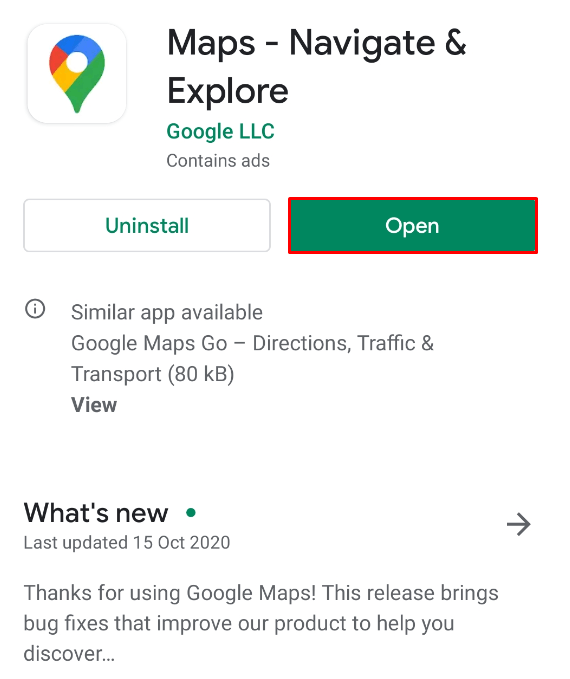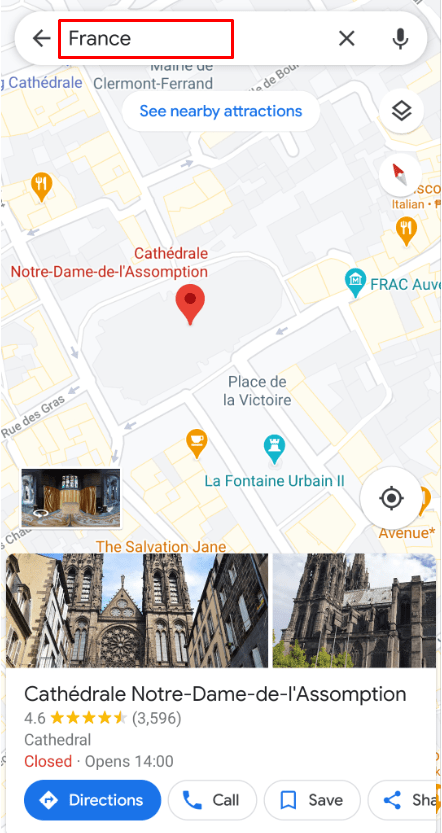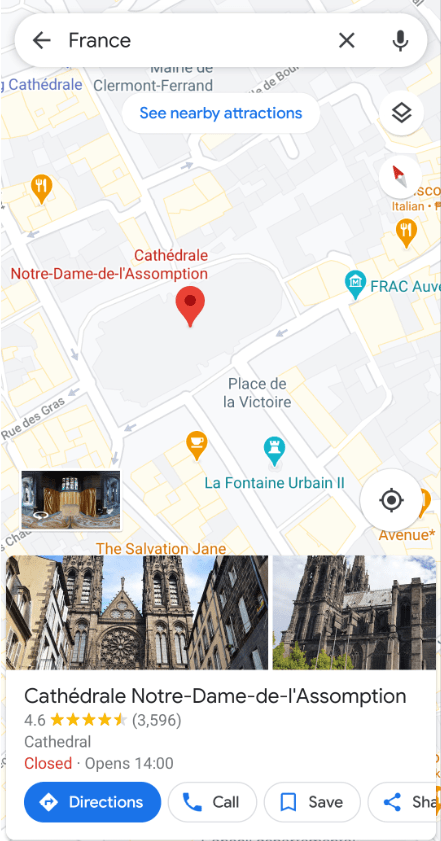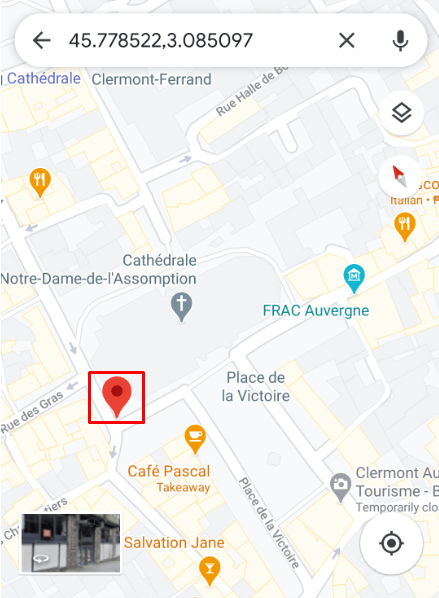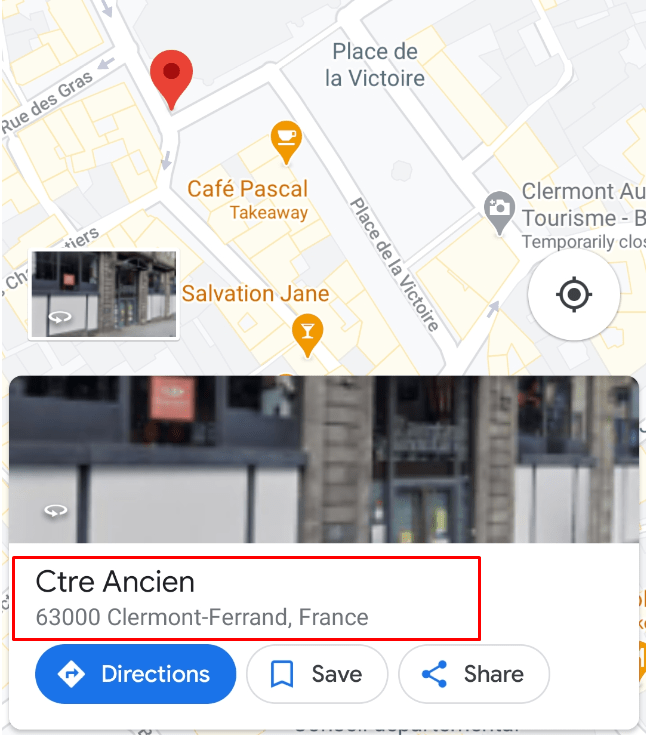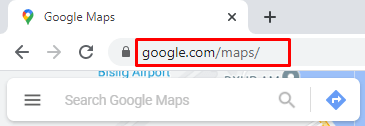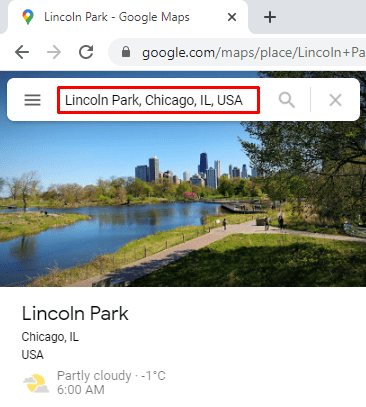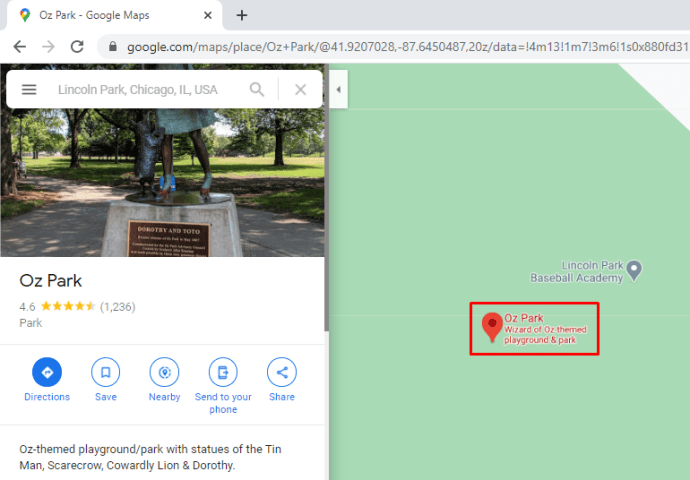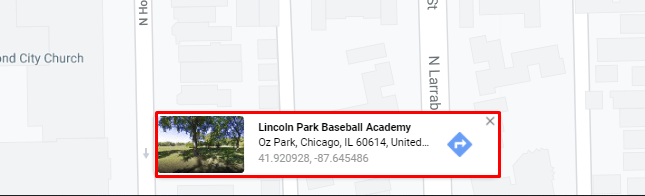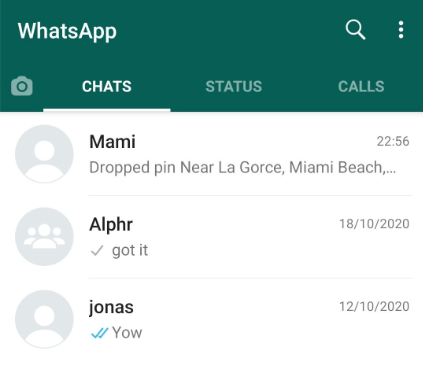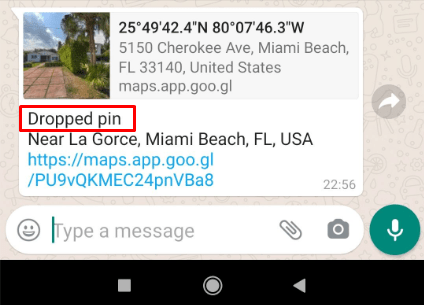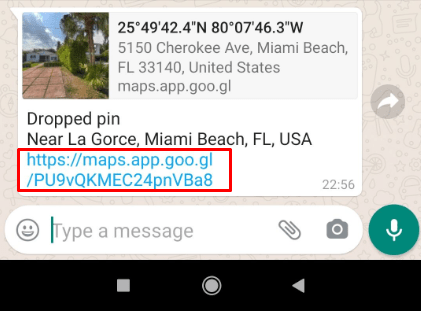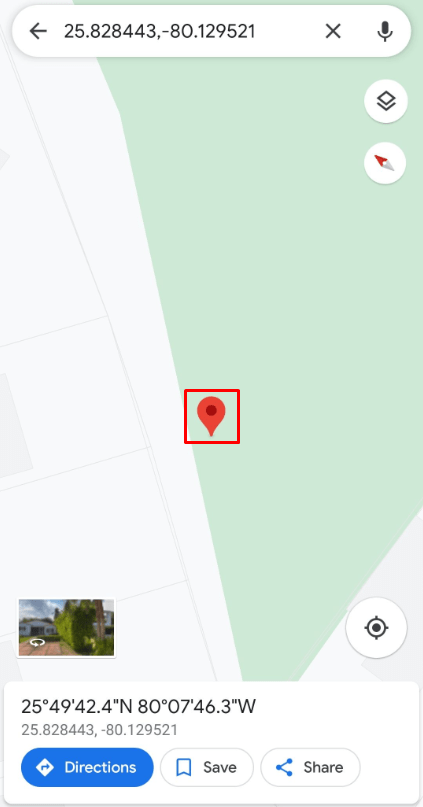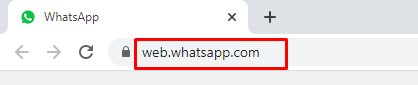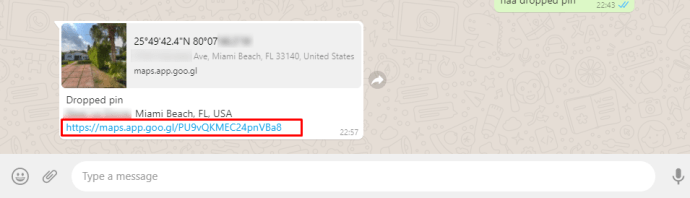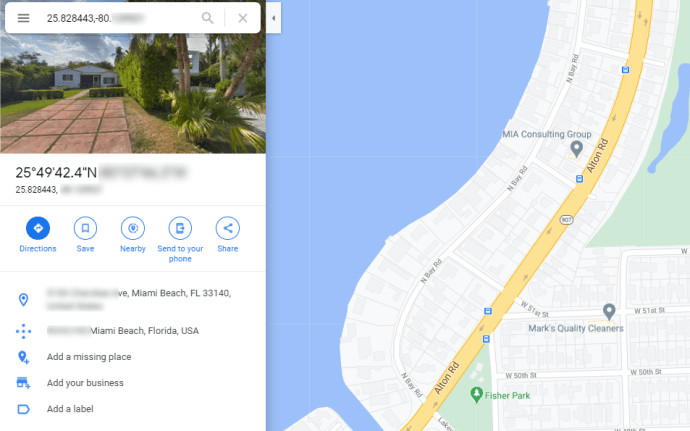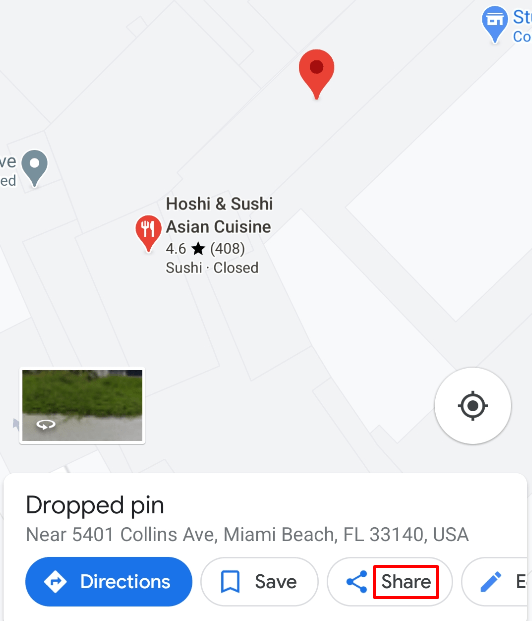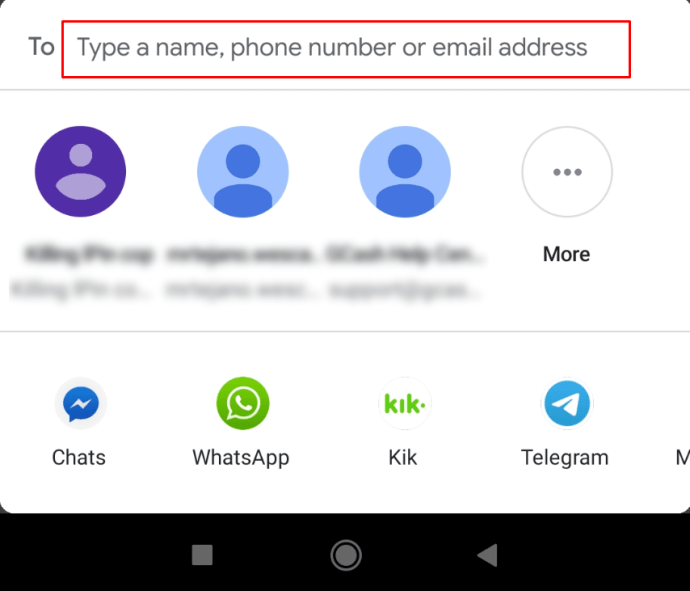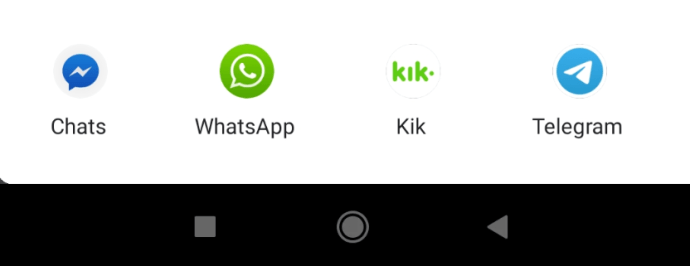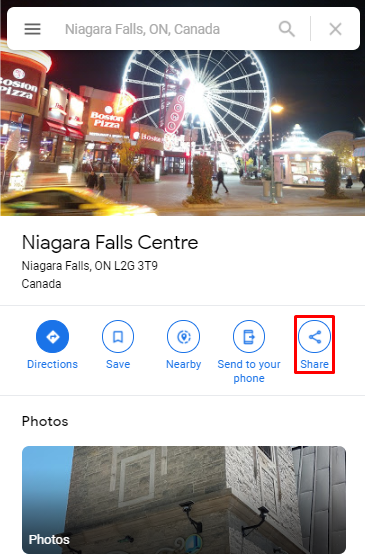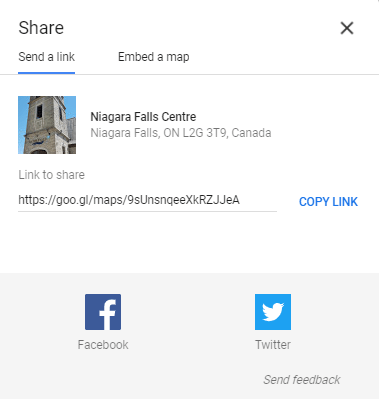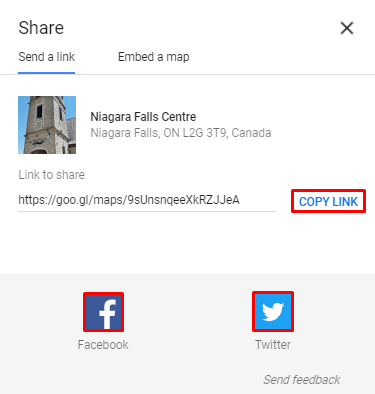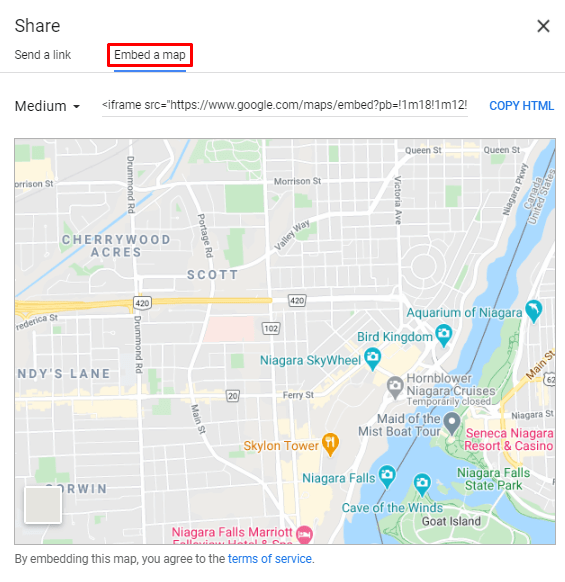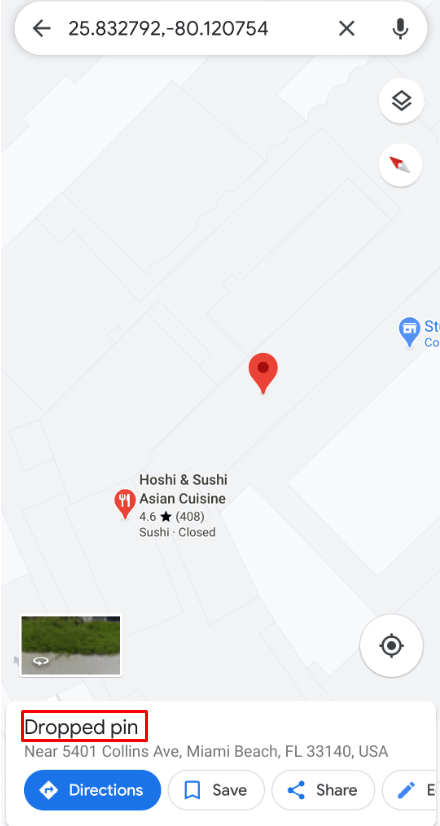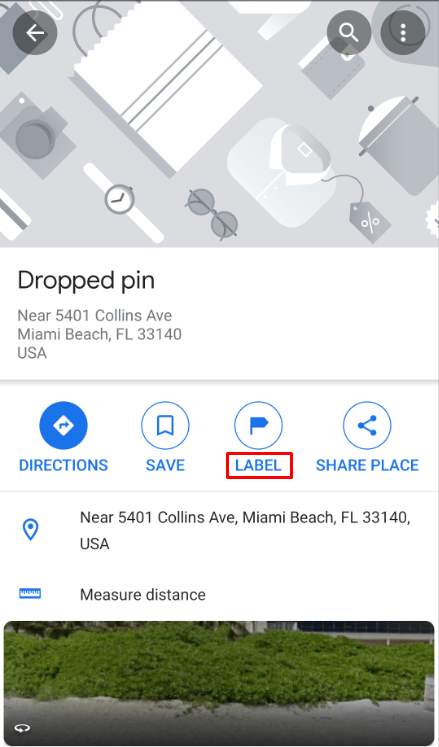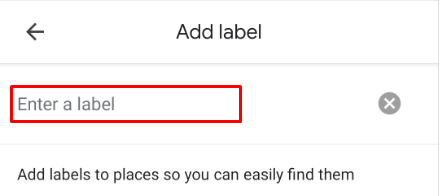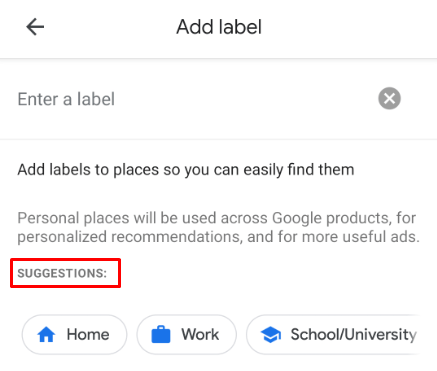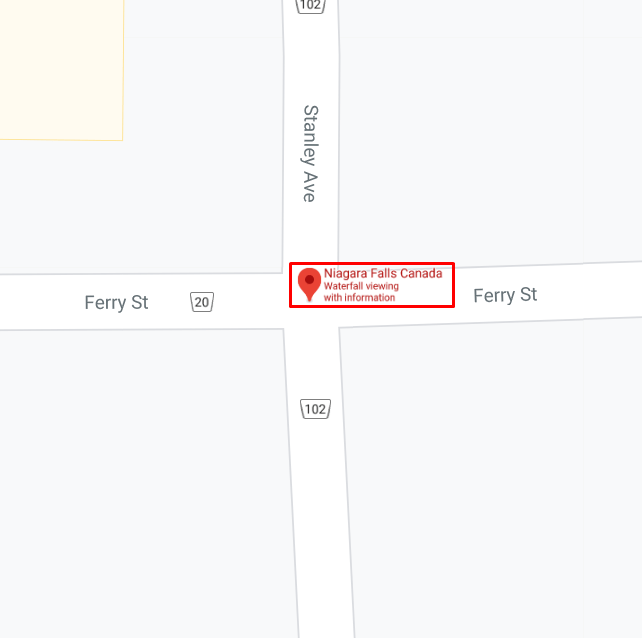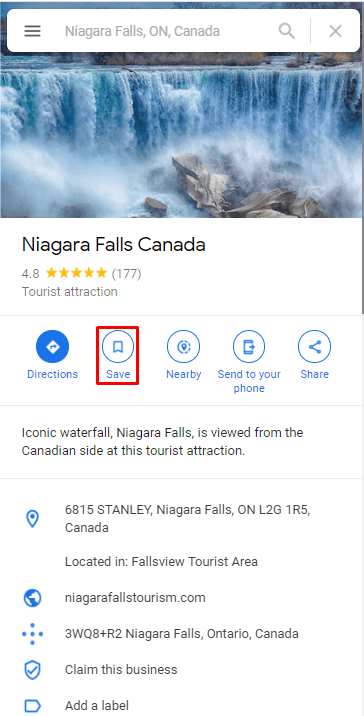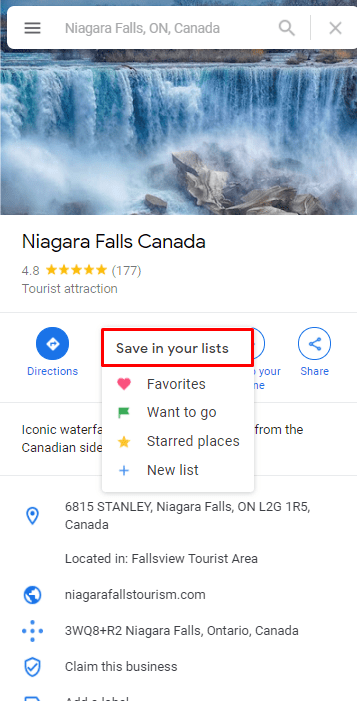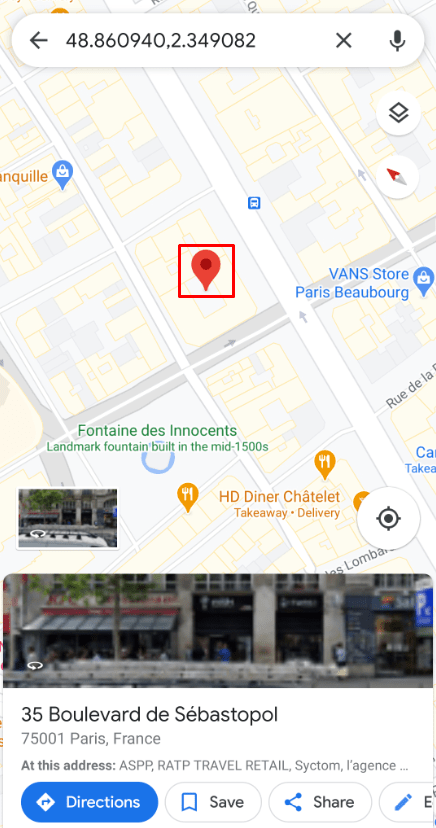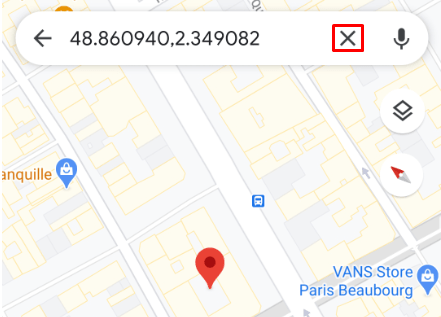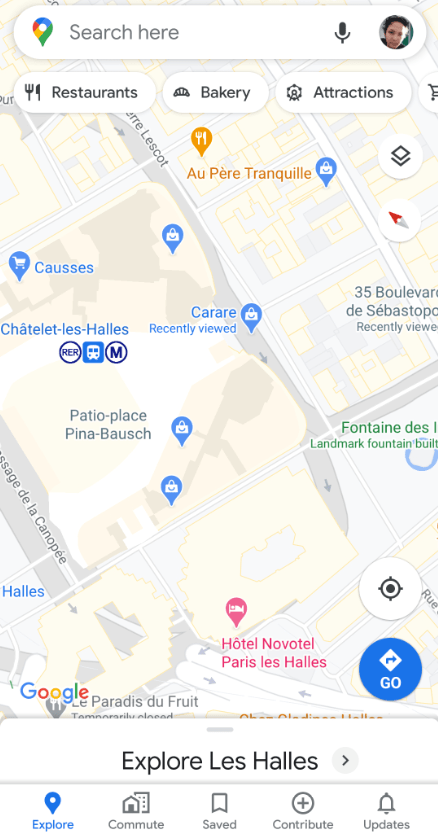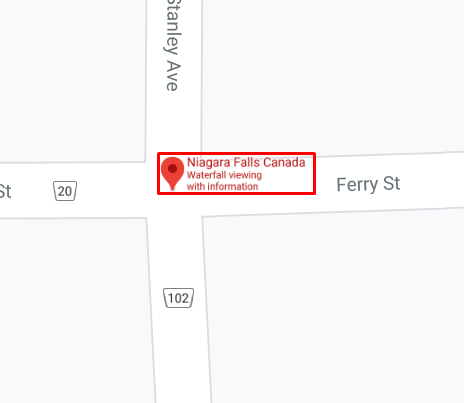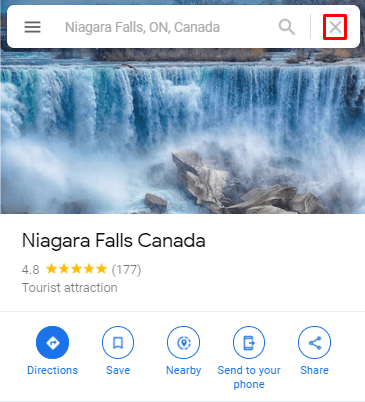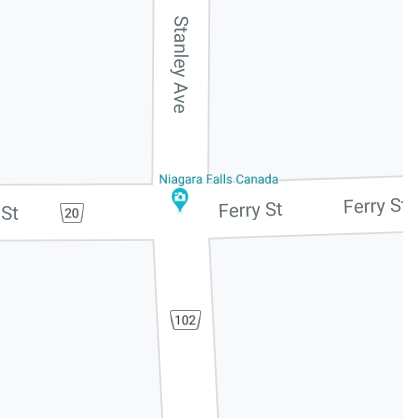แทบเป็นไปไม่ได้เลยที่จะเดินทางไปในที่ใหม่โดยไม่มี Google Maps แต่คุณเคยพบว่าตัวเองอยู่ในสถานการณ์ที่ Google Maps ไม่รู้ว่าคุณกำลังมองหาอะไร?
นั่นอาจเป็นเพราะที่อยู่ไม่ถูกต้อง ยังไม่ได้ทำแผนที่ หรืออาจเป็นตำแหน่งนอกถนน นั่นเป็นเหตุผลที่การปักหมุดใน Google แผนที่จึงมีประโยชน์อย่างมาก
ในบทความนี้ เราจะแสดงวิธีใช้คุณลักษณะนี้อย่างถูกต้องและใช้ประโยชน์สูงสุดจากอุปกรณ์เคลื่อนที่และคอมพิวเตอร์ของคุณ
วิธีปักหมุดบน Google Maps บนอุปกรณ์ iOS และ Android
เมื่อพิมพ์ที่อยู่ในช่องค้นหาของ Google แผนที่ไม่เพียงพอ จำเป็นต้องใช้นิ้วซูมเข้าหรือออกเพื่อค้นหาตำแหน่งที่คุณต้องการ
เมื่อคุณพบมันหรืออย่างน้อยก็บริเวณใกล้เคียง การปักหมุดเป็นขั้นตอนต่อไป กระบวนการตรึงตำแหน่งบน Google Maps จะเหมือนกันทั้งบนอุปกรณ์ Android และ iOS และนี่คือวิธีการทำงาน:
- เปิดแอป Google Maps บนอุปกรณ์ของคุณ
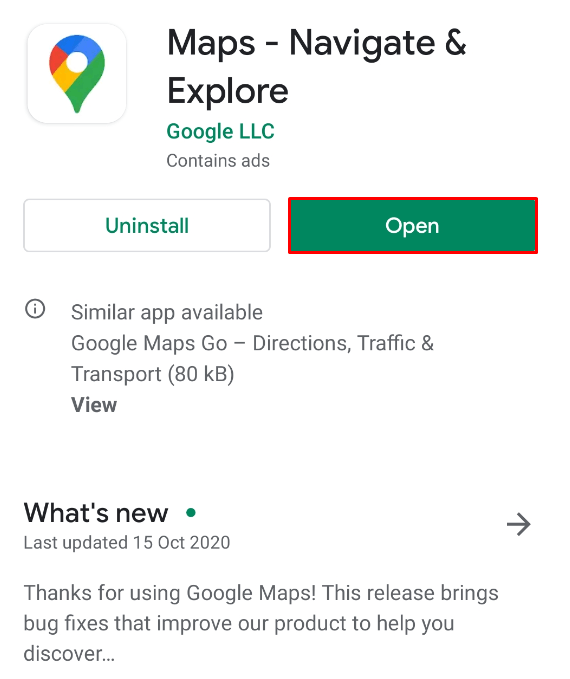
- คุณสามารถป้อนตำแหน่งแล้วค้นหาบริเวณรอบๆ หมุดที่ปรากฏขึ้น หรือหากคุณกำลังมองหาสถานที่ใกล้เคียง คุณสามารถเริ่มค้นหาด้วยตนเองได้
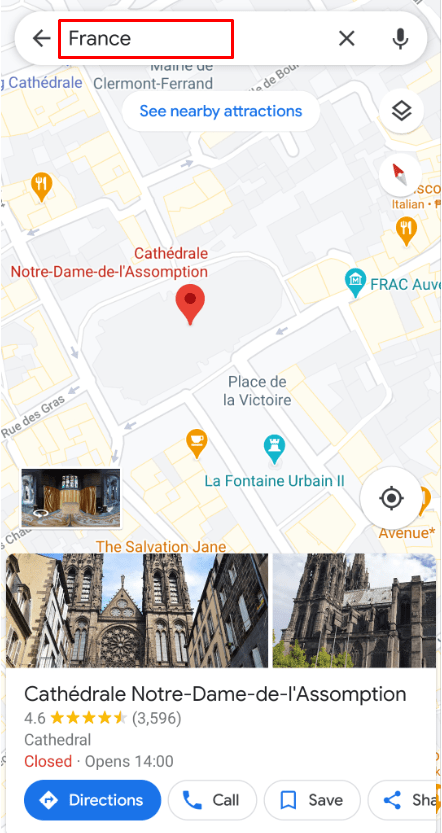
- เมื่อคุณดูที่ตำแหน่งที่ถูกต้องบนหน้าจอแล้ว ให้ซูมเข้าให้มากที่สุด
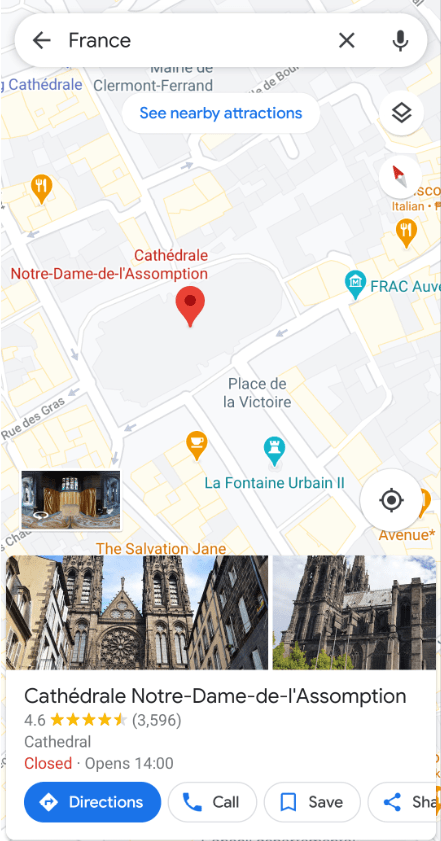
- แตะตำแหน่งที่คุณต้องการปักหมุดค้างไว้สักครู่
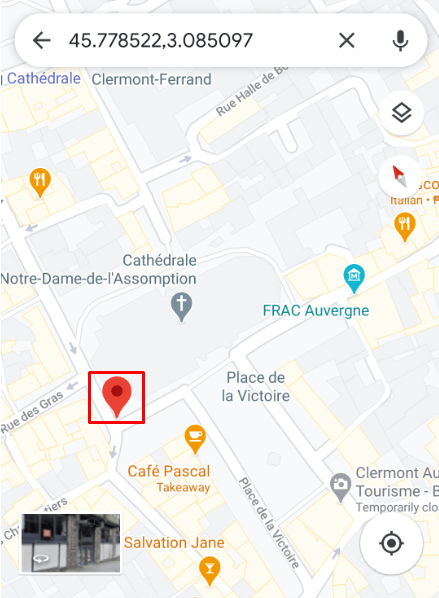
- หมุดจะปรากฏขึ้นใต้นิ้วของคุณ และที่ด้านล่างของหน้าจอ คุณจะเห็นแผงที่มีตัวเลือกมากมาย
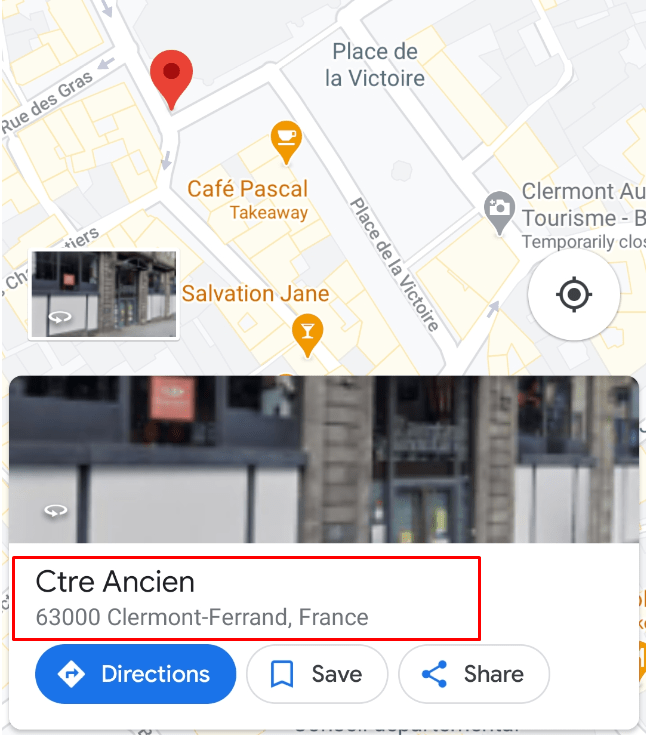
โน๊ตสำคัญ: Google Maps บนอุปกรณ์ iOS และ Android มีความแตกต่างกันเล็กน้อย เมื่อคุณปักหมุด แผงที่ปรากฏขึ้นจะพบว่ามีแอปเวอร์ชัน Android น้อยลง แต่สิ่งที่คุณต้องทำคือแตะที่แผงควบคุมเพื่อแสดงความเป็นไปได้ทั้งหมด
วิธีปักหมุดบน Google Maps บน Windows, Mac หรือ Chromebook PC
บางคนมักจะใช้ Google Maps บนอุปกรณ์เคลื่อนที่บ่อยกว่า และเมื่อคุณออกไปค้นหาสถานที่ แอพสามารถเป็นพันธมิตรที่ดีที่สุดของคุณได้
อย่างไรก็ตาม หากคุณต้องการค้นหาสถานที่ก่อนที่จะออกไป คุณสามารถทำได้โดยใช้ GoogleMaps บนคอมพิวเตอร์ของคุณ
โดยไม่คำนึงถึงอุปกรณ์ Windows PC, Mac หรือ Chromebook ขั้นตอนจะเหมือนกัน นี่คือสิ่งที่คุณต้องทำ:
- เปิด Google Maps บนคอมพิวเตอร์ของคุณ หากคุณไม่แน่ใจว่าจะหาได้จากที่ใด ให้คลิกที่ลิงก์นี้
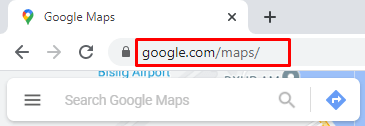
- ป้อนตำแหน่งโดยประมาณในช่องค้นหาของ Google Maps หรือซูมเข้าด้วยแผ่นรองเมาส์ไปยังตำแหน่งที่คุณต้องการปักหมุด
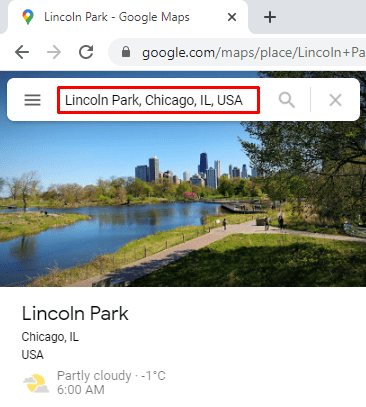
- เมื่อคุณพบตำแหน่งที่ต้องการแล้ว ให้คลิกที่ตำแหน่งนั้นแล้วหมุดจะปรากฏขึ้นใต้เคอร์เซอร์ของเมาส์
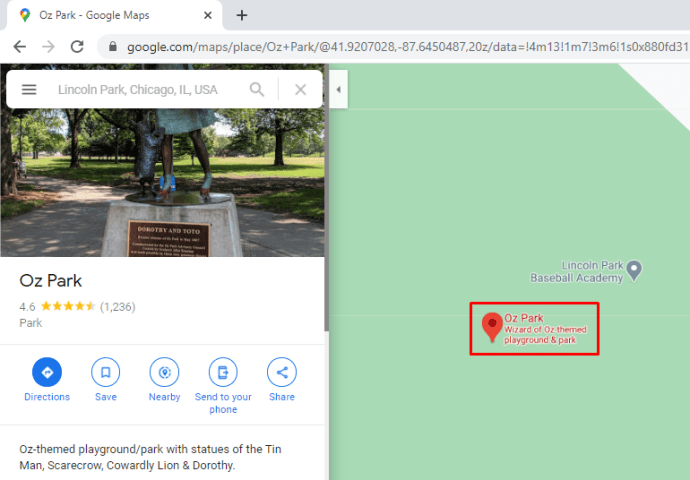
- กล่องป๊อปอัปจะปรากฏขึ้นที่ด้านล่างของหน้าจอ โดยแสดงพิกัดตลอดจนถนนที่ใกล้ที่สุดหรือตำแหน่งที่ปักหมุดไว้กับตำแหน่งที่คุณเลือก
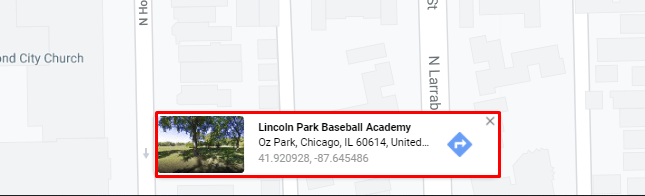
บันทึก:คุณสามารถปักหมุดที่ใดก็ได้บน Google Maps รวมทั้งเมืองทั้งเมืองหากคุณเลือก
วิธีเปิดพินใน WhatsApp บน Google Maps จากอุปกรณ์ iOS หรือ Android
การใช้งานคุณลักษณะการปักหมุดบน Google Maps ที่เป็นประโยชน์มากที่สุดประการหนึ่งก็คือ คุณสามารถส่งตำแหน่งที่ปักหมุดให้ผู้อื่นได้
มีแอพส่งข้อความหลายแอพที่คุณสามารถใช้ได้ใน Google Maps และ WhatsApp ก็เป็นหนึ่งในนั้น สมมติว่าคุณกำลังประสบปัญหาในการค้นหาตำแหน่งบน Google แผนที่ แต่คุณรู้จักเพื่อนที่รู้วิธีค้นหาสถานที่นั้น
เพื่อนสามารถปักหมุดที่ส่วนท้ายและแชร์ข้อมูลนี้กับคุณใน WhatsApp หากคุณไม่เคยได้รับเข็มหมุดแบบนั้นมาก่อน คุณอาจสงสัยว่าจะทำอย่างไรต่อไป นี่คือวิธีการ:
- เปิด WhatsApp บนโทรศัพท์ของคุณและไปที่ข้อความนั้น
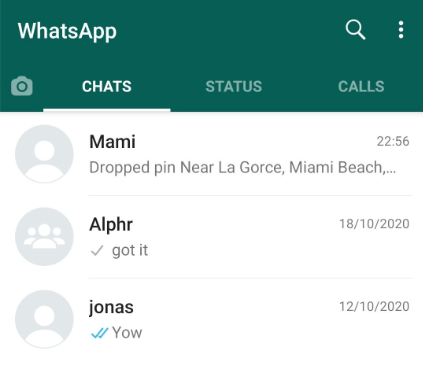
- ลิงก์ Google แผนที่ที่คุณได้รับจะระบุว่า "ปักหมุด" และถนนหรือตำแหน่งที่ใกล้ที่สุดด้านล่าง นอกจากนี้ยังจะมีภาพขนาดเล็กของ Google Maps และพิกัด
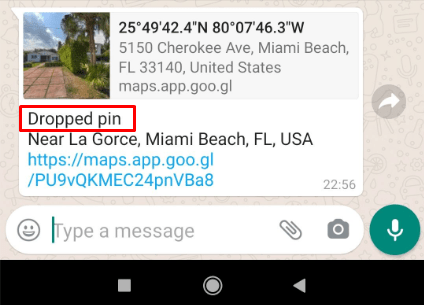
- คลิกลิงก์ที่อยู่ใต้ตำแหน่ง "ปักหมุด" โดยตรง
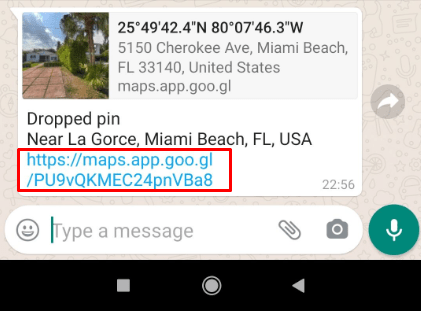
- คุณจะถูกเปลี่ยนเส้นทางจาก WhatsApp ไปยังแอป Google Maps บนโทรศัพท์ของคุณ หากปิดใช้งาน Google Maps ลิงก์จะเปิดขึ้นในเบราว์เซอร์เริ่มต้นของโทรศัพท์ของคุณ
- เมื่อ Google Maps เปิดตัว คุณจะเห็นหมุดที่เป็นปัญหา เมื่อคลิกที่เมนูป๊อปอัปจะปรากฏขึ้นซึ่งคุณสามารถดำเนินการต่อไปได้
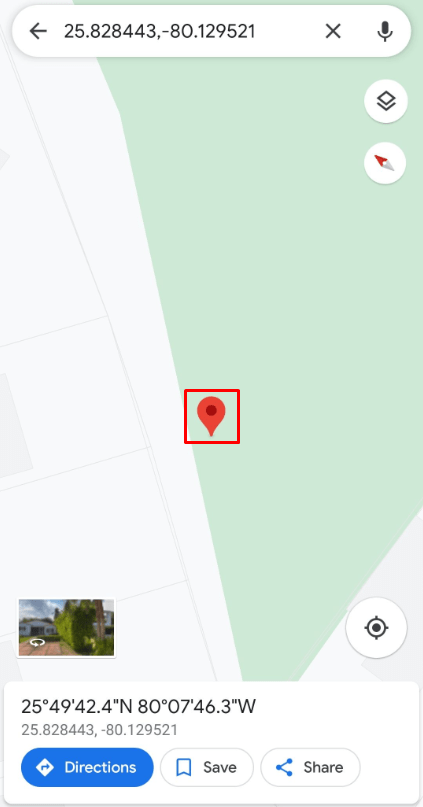
การใช้พอร์ทัลเว็บ WhatsApp
โดยทั่วไปแล้ว WhatsApp จะใช้เป็นแอปโทรศัพท์รับส่งข้อความ แต่ผู้คนอาจใช้ WhatsAppWeb ด้วยเช่นกัน คุณสามารถดาวน์โหลดได้บนคอมพิวเตอร์ของคุณ
อย่างไรก็ตาม คุณยังต้องเชื่อมต่อโทรศัพท์กับอินเทอร์เน็ตในเวลาเดียวกัน ดังนั้น หากคุณใช้ WhatsApp บนคอมพิวเตอร์และมีคนส่งข้อความปักหมุดถึงคุณ คุณสามารถเปิดในเบราว์เซอร์ได้ นี่คือวิธี:
- ไปที่พอร์ทัลเว็บ WhatsApp หรือเปิดแอพส่งข้อความบนเดสก์ท็อป WhatsApp บนคอมพิวเตอร์ของคุณ
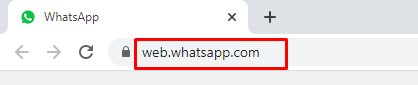
- คลิกลิงก์ Google Maps ที่คุณได้รับ
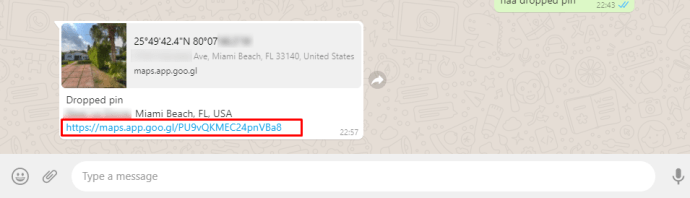
- แท็บอื่นจะเปิดขึ้นในเบราว์เซอร์ของคุณ และคุณจะสามารถเห็นหมุดปักตามที่บุคคลที่ส่งลิงก์สร้างขึ้น
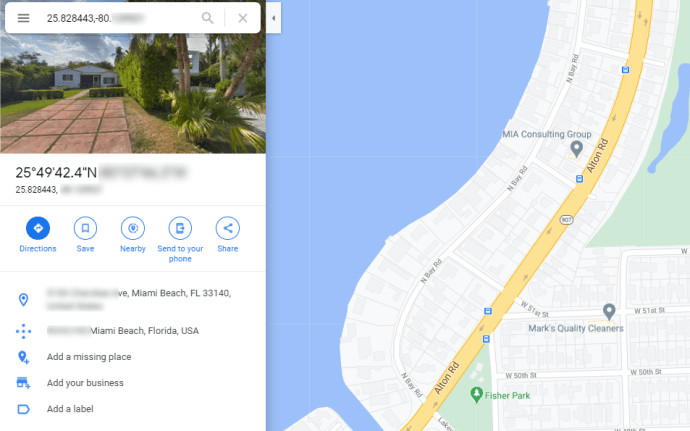
วิธีแชร์พินที่หลุดจาก Google Maps
ตอนนี้คุณรู้แล้วว่าเกิดอะไรขึ้นเมื่อมีคนส่งพินให้คุณผ่าน WhatsApp หรือแอพส่งข้อความอื่น ๆ แต่สมมติว่าคุณปักหมุดที่คุณต้องการส่งต่อให้คนอื่น มาสำรวจตัวเลือกของคุณกัน
บนอุปกรณ์ iOS และ Android
เมื่อคุณปักหมุดแล้ว คุณต้องทำหลายอย่าง หนึ่งในนั้นคือการแชร์ตำแหน่งที่ปักหมุดไว้กับคนอื่น ดังนั้น เมื่อคุณคลิกที่หมุดและแผงป๊อปอัปปรากฏขึ้น นี่คือสิ่งที่คุณทำ:
- คลิกที่ตัวเลือก "แบ่งปันสถานที่"
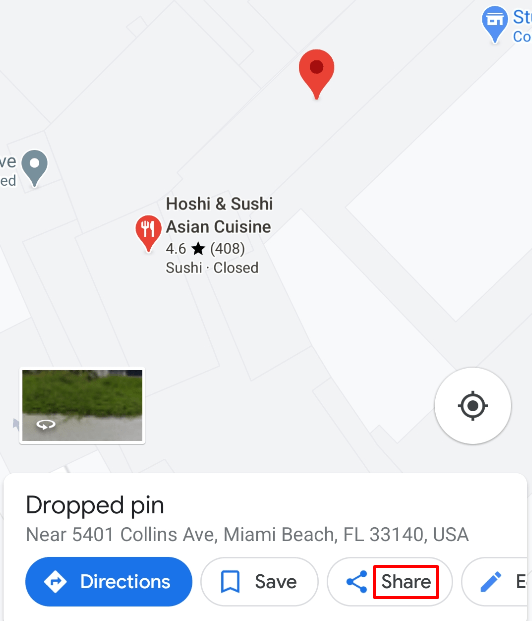
- คุณสามารถพิมพ์ชื่อบุคคลที่คุณต้องการแชร์ด้วยและส่งอีเมลถึงพวกเขาได้โดยตรง หรือคุณสามารถเลือกหนึ่งในแอพ SMS, WhatsApp และอื่นๆ ที่ Google Maps ใช้งานได้
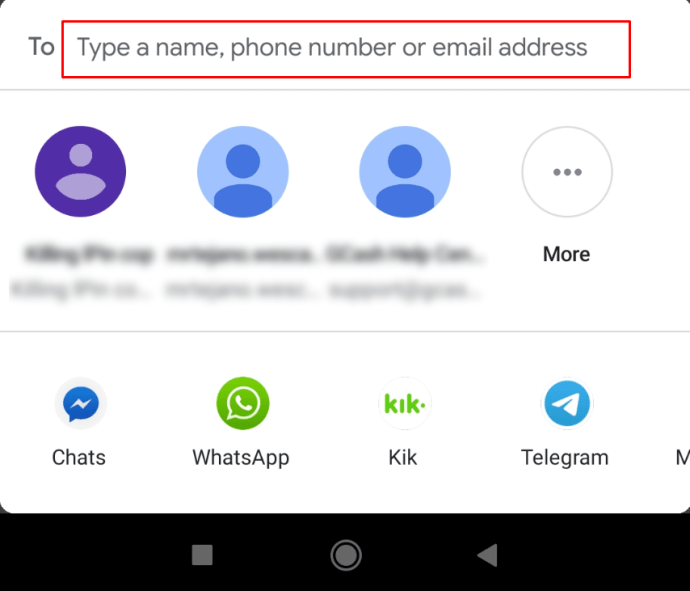
- คุณจะถูกเปลี่ยนเส้นทางไปยังแอปที่เลือก จากนั้นค้นหาผู้ติดต่อจากนั้นกดปุ่ม "ส่ง"
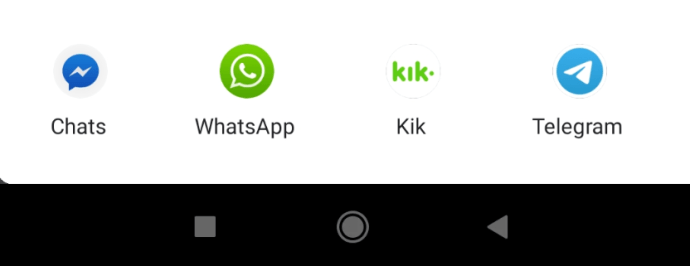
บน Windows, Mac และ Chromebook
กระบวนการนี้ค่อนข้างคล้ายกัน เมื่อคุณพบตำแหน่งและปักหมุดแล้ว แผงทางด้านซ้ายของหน้าจอจะปรากฏขึ้น จากนั้นทำตามขั้นตอนเหล่านี้:
- คลิกที่ปุ่ม "แบ่งปัน" ซึ่งอยู่ท้ายแถวของตัวเลือก
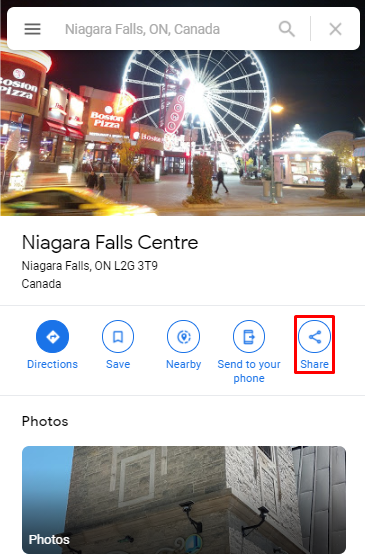
- หน้าจอป๊อปอัปจะปรากฏขึ้นและคุณจะเห็นตัวเลือกต่างๆ
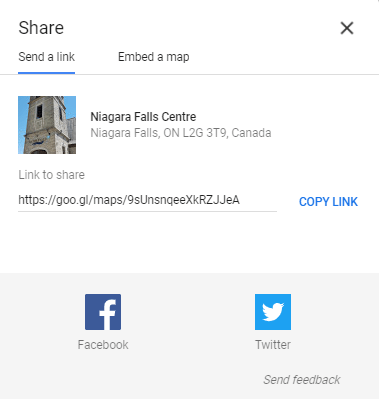
- คุณสามารถส่งลิงก์โดยใช้ Facebook หรือ Twitter หรือคุณสามารถเลือกตัวเลือก “คัดลอกลิงก์” แล้วส่งต่อลิงก์ด้วยวิธีอื่น
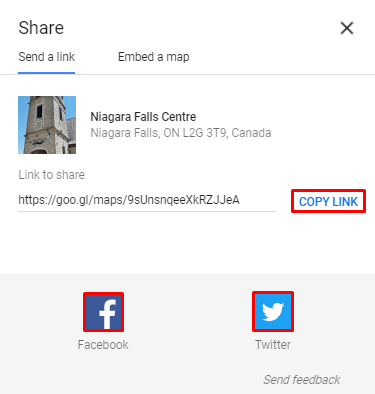
- คุณยังสามารถเลือกที่จะฝังแผนที่โดยเปลี่ยนแท็บจาก "ส่งลิงก์" เป็น "ฝังแผนที่"
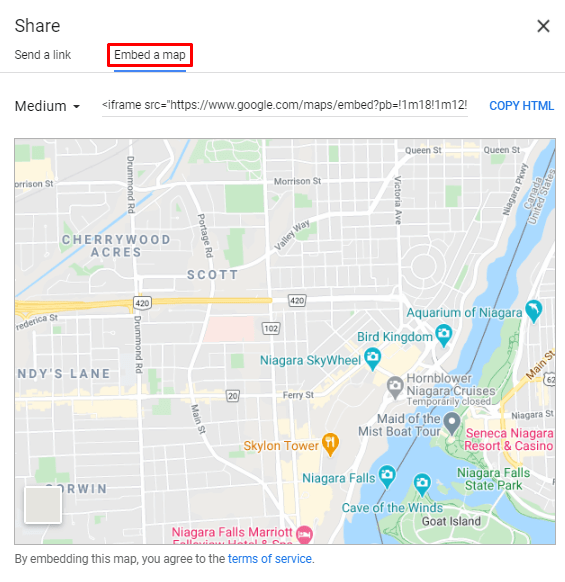
วิธีบันทึกและติดป้ายพินที่หลุดบน Google Maps
คุณลักษณะที่ใช้งานได้จริงอีกประการหนึ่งที่คุณสามารถใช้เมื่อปักหมุดบน Google Maps เพื่อติดป้ายกำกับหมุดของคุณ ความหมายโดยนัยสำคัญคือคุณกำลังบันทึกพินที่หลุดไว้ใช้ในภายหลัง
คุณไม่ต้องการที่จะมองหามันซ้ำแล้วซ้ำอีก โดยเฉพาะอย่างยิ่งหากต้องใช้เวลาสักระยะหนึ่ง ตัวเลือกนี้คล้ายกับตัวเลือก "บันทึก" บน Google Maps มาก แต่มีข้อแตกต่างบางประการ
คุณสมบัติ “บันทึก” สามารถใช้ได้ทั้งบนแอพมือถือและ Google Maps บนคอมพิวเตอร์ ในทางตรงกันข้าม การติดป้ายกำกับหมุดที่หลุดจะมีให้ในแอป Google Maps เท่านั้น แนวคิดคือคุณติดป้ายกำกับสถานที่ที่คุณอาจยังไม่เคยไป และคุณไม่แน่ใจว่าสถานที่นั้นถูกต้อง 100% หรือไม่
ในขณะที่มีตำแหน่งที่บันทึกไว้ แนวคิดคือการบันทึกสถานที่ที่คุณวางแผนจะไปเยี่ยมผู้เยี่ยมชมที่คุณไปตลอดเวลา ต่อไปนี้คือวิธีที่คุณสามารถติดป้ายหมุดปักบน Google Maps:
- เปิด Google Maps บนโทรศัพท์ของคุณแล้วแตะที่หมุดที่ตกลงมา
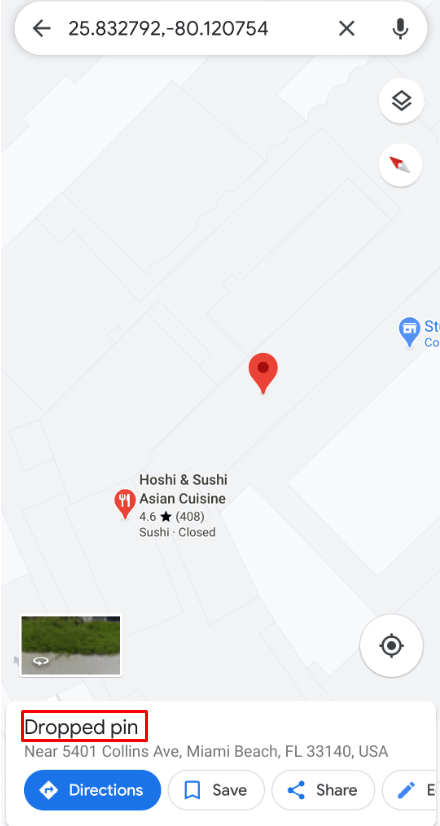
- จากเมนูป๊อปอัป ให้เลือก "ป้ายกำกับ"
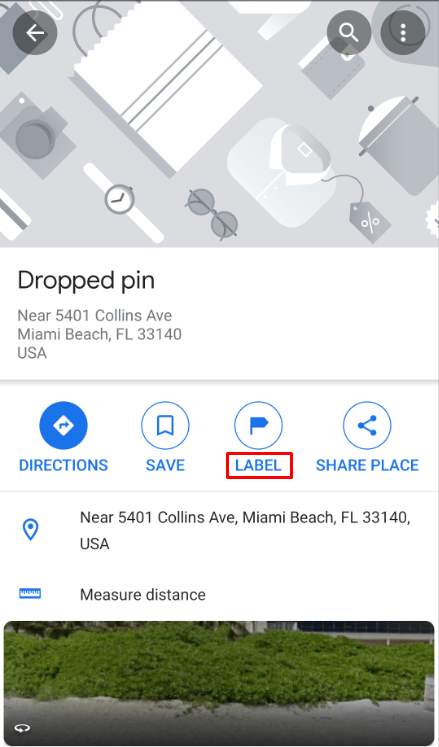
- ภายใต้ตัวเลือก "เพิ่มป้ายกำกับ" ให้ป้อนชื่อป้ายกำกับของคุณ
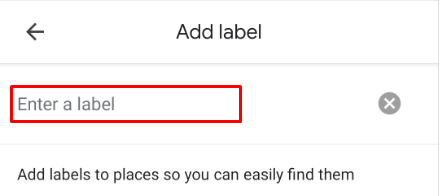
- Google แผนที่จะเสนอคำแนะนำบางอย่าง แต่คุณสามารถเลือกสิ่งที่คุณต้องการได้
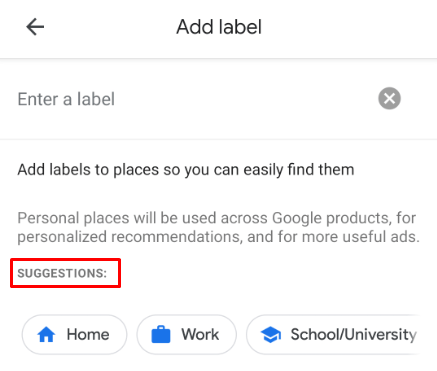
เมื่อคุณป้อนชื่อป้ายกำกับแล้ว ธงสีน้ำเงินเล็กๆ จะปรากฏขึ้นบนแผนที่พร้อมชื่อที่คุณเลือก
วิธีบันทึกพินที่หลุดใน Windows, Mac และ Chromebook
เมื่อคุณปักหมุดบน Google แผนที่บนคอมพิวเตอร์ของคุณ คุณสามารถดำเนินการบันทึกต่อได้ กระบวนการนี้ตรงไปตรงมาและไป:
- คลิกที่หมุดปักด้วยเคอร์เซอร์ของคุณ
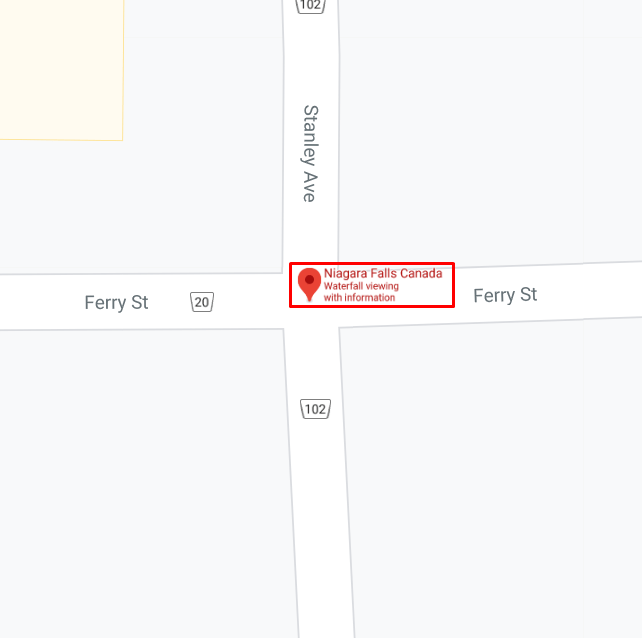
- บนแผงด้านซ้ายของหน้าจอ ให้เลือกปุ่ม "บันทึก"
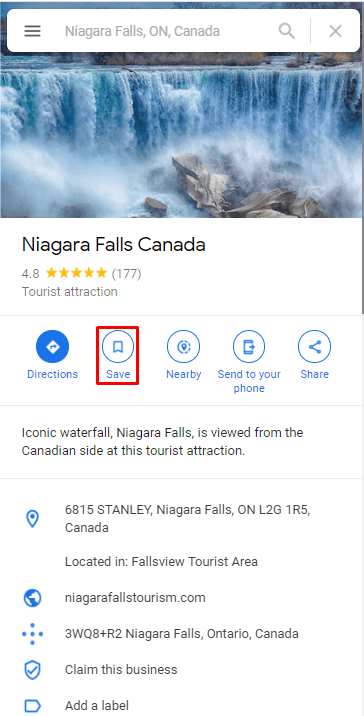
- จากเมนูแบบเลื่อนลง เลือกวิธีที่คุณต้องการบันทึก เป็นรายการโปรดของคุณด้วยดาวหรือคุณสามารถสร้างรายการใหม่ที่ปรับแต่งตามความต้องการของคุณ
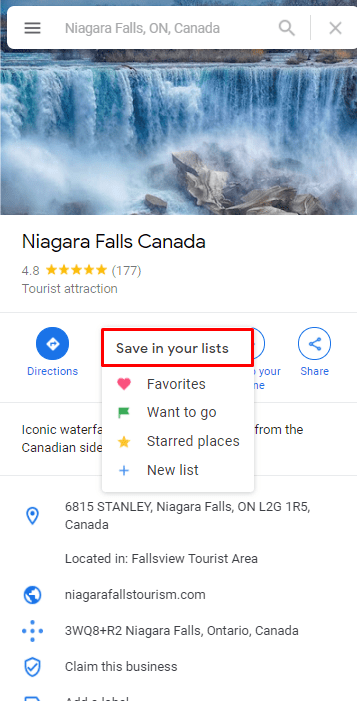
วิธีลบพินที่หลุด
การรู้วิธีปักหมุดบน Google Maps เป็นทักษะที่มีประโยชน์ แต่จะทำอย่างไรถ้าคุณปักหมุดผิดตำแหน่ง ข้อผิดพลาดเหล่านี้เกิดขึ้นได้กับทุกคนและสามารถแก้ไขได้ง่ายมาก วิธีลบหมุดที่หลุดบน Google Maps มีดังนี้
บนอุปกรณ์ iOS และ Android
หากนิ้วของคุณเร็วเกินไปเล็กน้อยและคุณทำหมุดผิด ให้ถอดออกด้วยวิธีต่อไปนี้:
- คลิกที่หมุดที่ตกลงมา
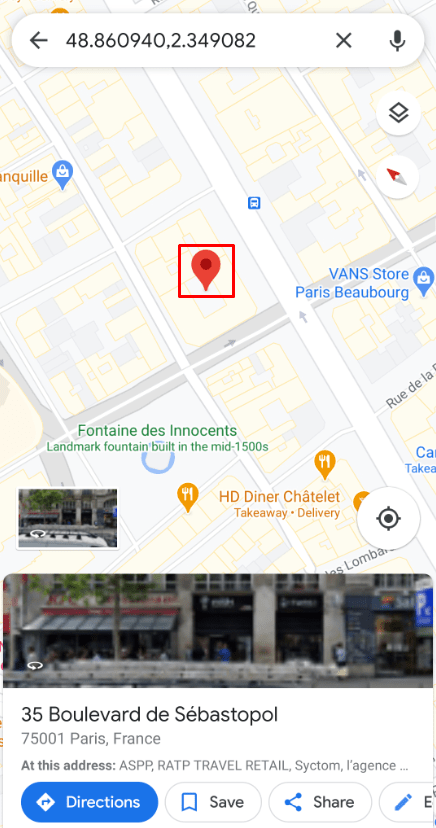
- ก่อนที่คุณจะดำเนินการใดๆ ให้คลิกที่ “X” ในช่องค้นหา ถัดจากพิกัด
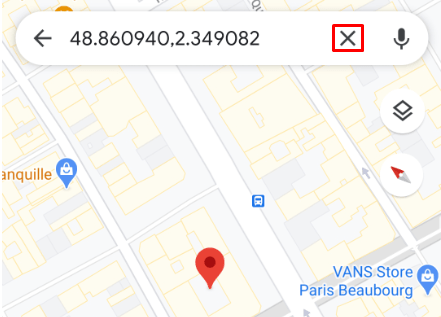
- หมุดที่หลุดจะหายไปทันทีจากหน้าจอโทรศัพท์ และคุณสามารถเริ่มใหม่ได้
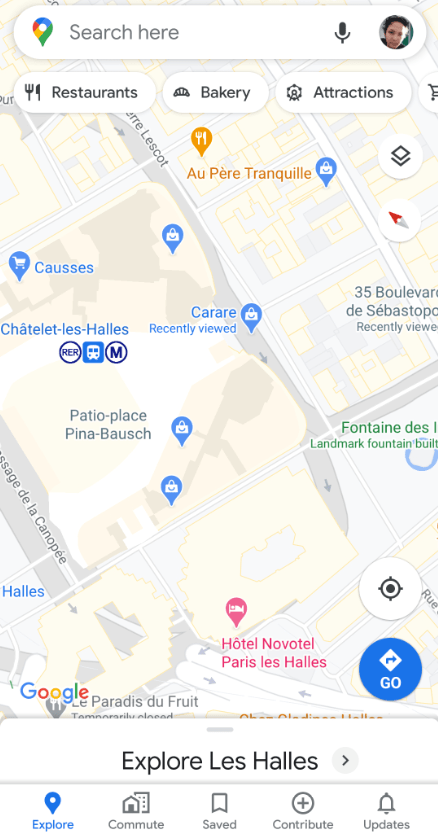
บน Windows, Mac และ Chromebook
การปักหมุดโดยไม่ได้ตั้งใจสามารถเกิดขึ้นได้แม้ในหน้าจอขนาดใหญ่ วิธีแก้ไขมีดังนี้
- คลิกที่หมุดที่ตกลงมา
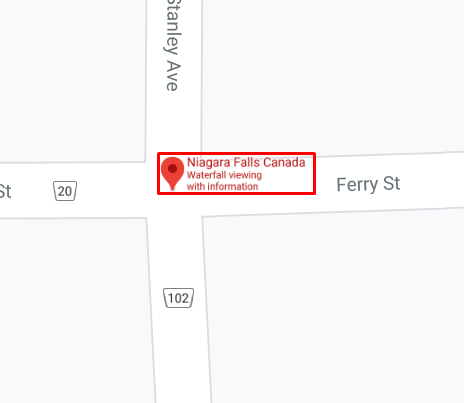
- ในกล่องป๊อปอัปที่ด้านล่างของหน้าจอ ให้เลือก "X" ที่มุมบนขวา
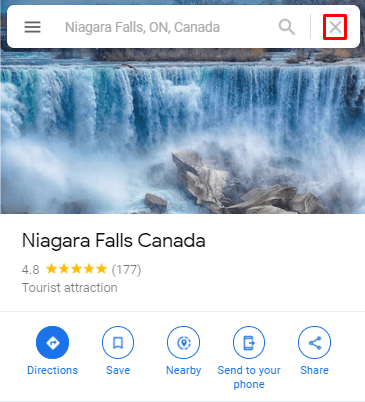
- หมุดที่หล่นจะหายไปทันที
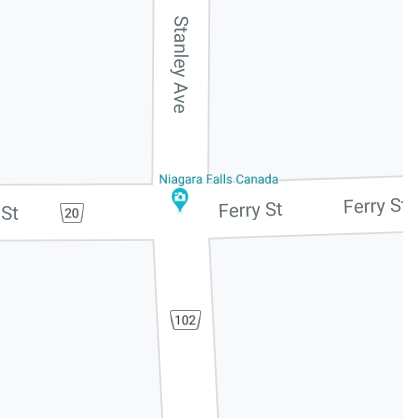
ปักหมุดด้วย Google Maps
Google แผนที่มีคุณลักษณะที่เป็นเอกลักษณ์และใช้งานได้จริงมากมาย และผู้คนจำนวนมากก็พึ่งพามันไม่น้อย แต่มีบางครั้งที่ไม่สามารถนำทางคุณได้อย่างแม่นยำถึงที่ที่คุณต้องการไป และคุณอาจต้องค้นหาสถานที่ด้วยตัวเอง
โชคดีที่คุณสมบัติการปักหมุดทำให้ทุกอย่างง่ายขึ้นมาก คุณสามารถตรวจสอบเส้นทางได้ด้วยตัวเองและบันทึกพินหากปรากฎว่าคุณมาถูกทางแล้ว นอกจากนี้ อย่าลืมว่าการส่งและรับหมุดที่หลุดด้วย WhatsApp เป็นวิธีที่รวดเร็วในการแชร์ตำแหน่งที่คุณพบ
คุณปักหมุดบน Google Maps บ่อยไหม แจ้งให้เราทราบในส่วนความคิดเห็นด้านล่าง